
こんにちは!器械いじりや最新テクノロジーが大好きなkensirouです。
Windows 10には音楽再生ソフトとして『Grooveミュージック』と定番の『Windows Media Player』が標準装備されていますが、イコライザーなどの機能に物足りなさを感じます。
そこで僕がおすすめしたいのが多機能ミュージックプレイヤーソフトの『MediaMonkey』です!
『MediaMonkey』にはかなり本格的なイコライザーが搭載されている上、CDのリッピングや作成、デバイスとの同期はもちろんのこと、ファイル形式の変換まで『Windows Media Player』に匹敵するかそれ以上の機能を備えています。
ということでさっそく『MediaMonkey』の導入方法と使い方を説明したいと思います。
MediaMonkeyの導入方法
MediaMonkeyのHPに行き、一番下にあるWindows用のダウンロードボタンを押す。
次のページで無料版のダウンロードをする。
ダウンロードされた「MediaMonkey_5.0.2.2532.exe」をダブルクリックしてインストール開始。
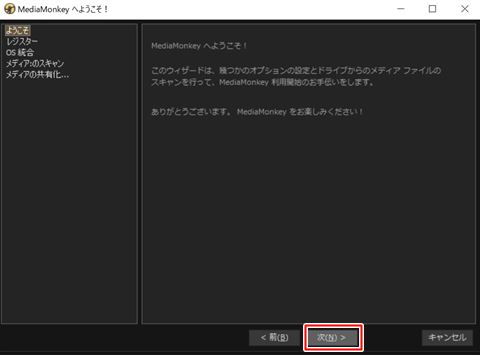
インストールが完了してMediaMonkeyを立ち上げたら初期設定が始まるので「次」をクリック。
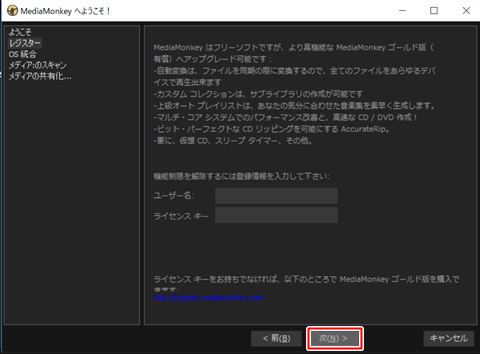
今回は無料版を使いますので、そのまま「次」をクリック。
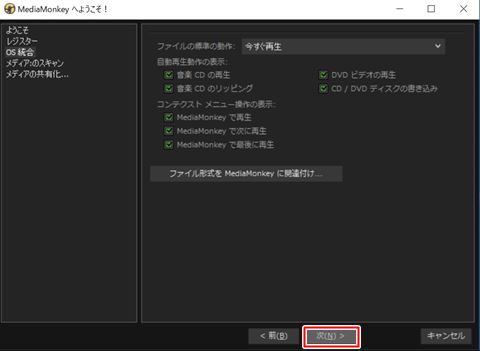
ここでディスクが挿入された時に提示される項目とコンテクストメニューに表示される項目を設定。通常はデフォルトのままでかまわないので「次」をクリック。
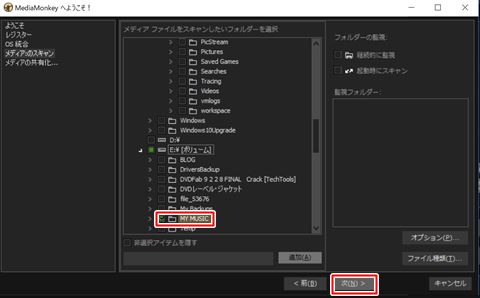
次にMediaMonkeyで管理したい音楽ファイルが入っているフォルダーを指定。
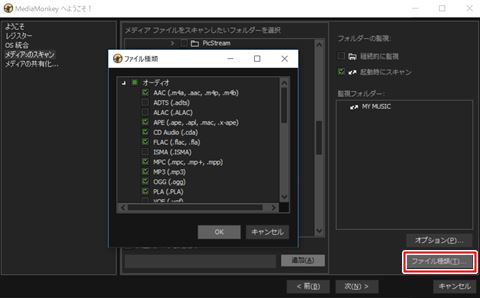
ここで右下にある「ファイル種類」をクリックしてMediaMonkeyと関連付けするファイル形式を指定。「オプション」をクリックするともっと細かな設定を行うことができます。
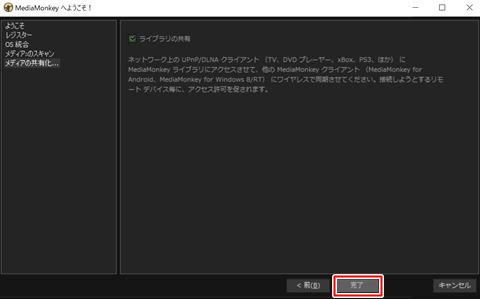
最後にネットワーク上のデバイスでMediaMonkeyのライブラリを共有するか設定して「完了」をクリック。
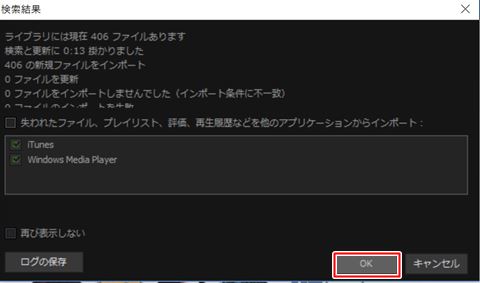
指定した音楽ファイルのフォルダーから自動的に音楽ファイルがインポートされた後、「OK」をクリックで初期設定が完了。
MediaMonkeyの使い方
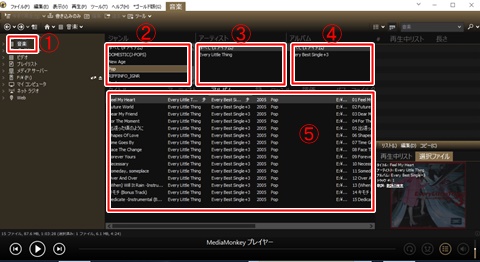
①で「音楽」を選択すると②ジャンル名、③アーティスト名、④アルバム名、⑤曲名が表示。アーティスト名やアルバム名、曲名をダブルクリックで再生。
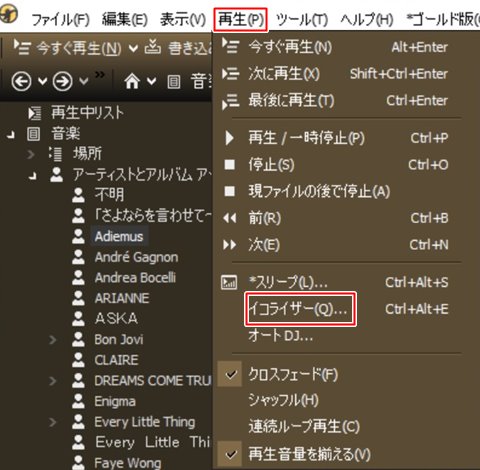
音質を調節するには「再生」タブ→「イコライザー」をクリック。
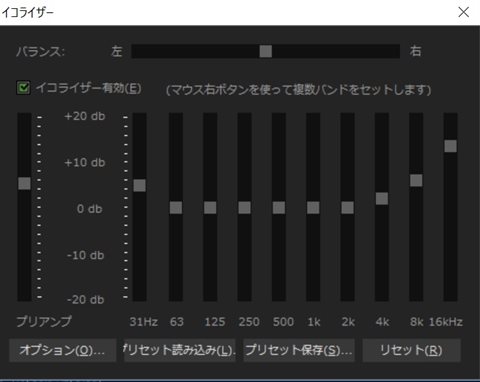
お好みの設定をして「プリセット保存」をクリックで設定を保存できます。「プリセット読み込み」をクリックすると6種類のプリセットから選択可能。
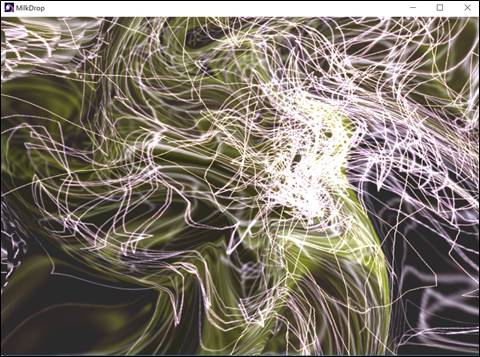
「表示」タブ→「視覚効果」をクリックで視覚効果を画面いっぱいに表示でき、曲の変わり目に曲名が表示されます。パーティーなどでスクリーンに映し出す場合の演出に最適。
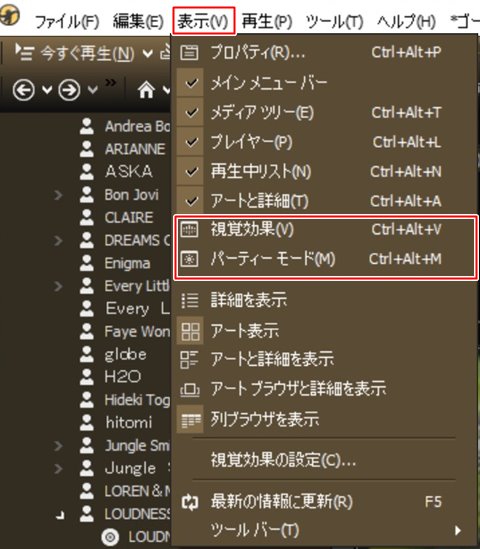
また同時に「パーティーモード」にしておけばMediaMonkeyに対するいかなる操作も受け付けなくできるので、誤操作や子供のイタズラによる演出の中断を回避できます。
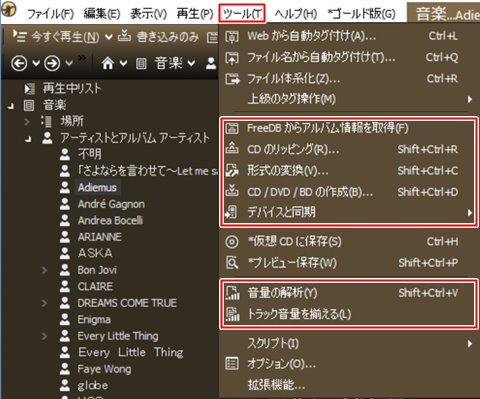
「ツール」タブをクリックすると、「アルバム情報の取得」や「CD」のリッピング、「デバイスとの同期」などを選択できます。
スポンサーリンク
CDの作成手順
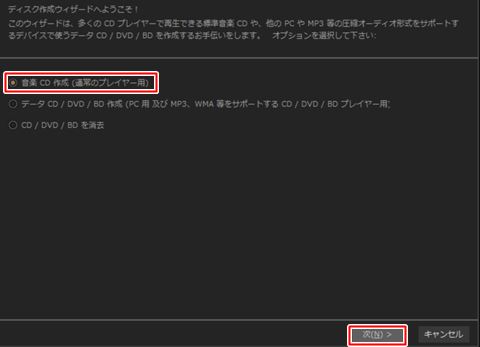
「ツール」タブ→「CD/DVD-BDの作成」をクリック。「音楽CD作成(通常のプレイヤー用)」にチェックを入れて「次へ」をクリック。
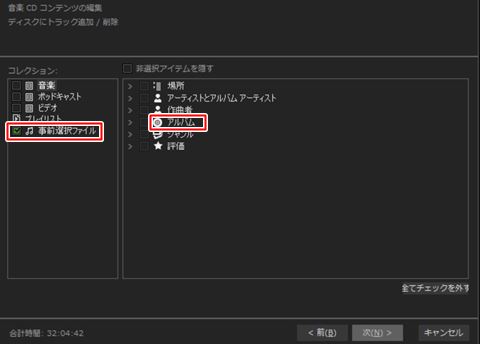
左側で「♫事前選択ファイル」にチェックを入れると、右側に取り込んだ音楽ファイルが表示されます。アルバム1枚を丸ごとコピーする場合は「アルバム」をダブルクリック。
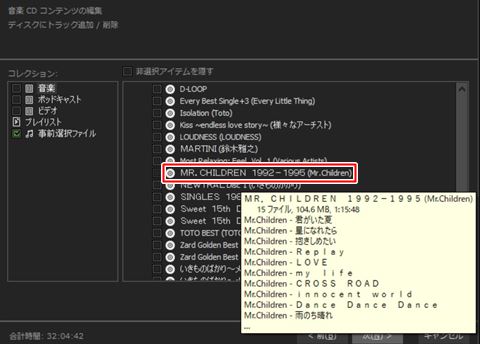
アルバム名の上にカーソルを置くとアルバムの内容が表示されます。
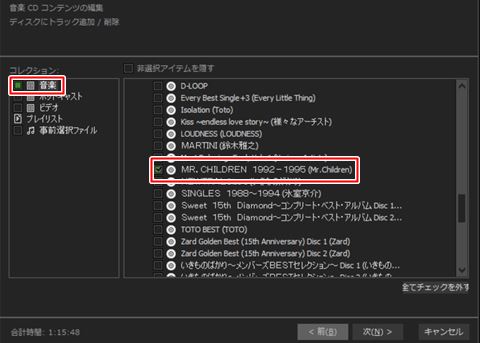
右側で作成したいアルバムにチェックを入れ、左側は「音楽」にチェックを入れます。
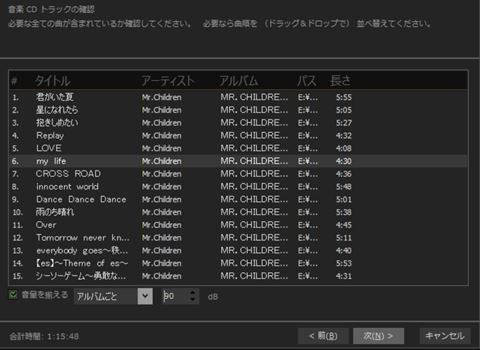
ここで「音量を揃える」にチェックを入れ、「アルバムごと」を選択。「dB」の数値は90くらいでいいでしょう。→「次へ」をクリック。
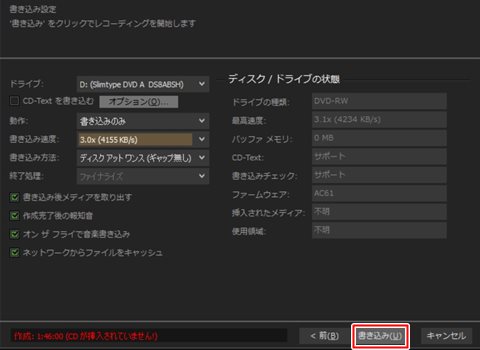
「CD-Text を書き込む」にチェック→右横の「オプション」をクリックでアルバム名などの編集ができ、CD-Textをサポートするデバイス上でCDコンテンツ内容を表示することができます。
他の設定はデフォルトのままで大丈夫ですが、もし書き込みに失敗するようだったら「書き込み速度」を2×に変えましょう。「書き込み」をクリックするとCD-Rへの書き込みが始まります。
まとめ
Windows Media Playerでもほぼ同じことができますがMediaMonkeyの方が直感的に使えるし、何よりファイル形式の変換ができるのが便利。
イコライザーがもっと細かく調節できればよかったのですが僕的にはWindows Media PlayerよりもMediaMonkeyの方が使いやすいです。ぜひ1度使ってみてください!
最後までお付き合いいただき、ありがとうございました。
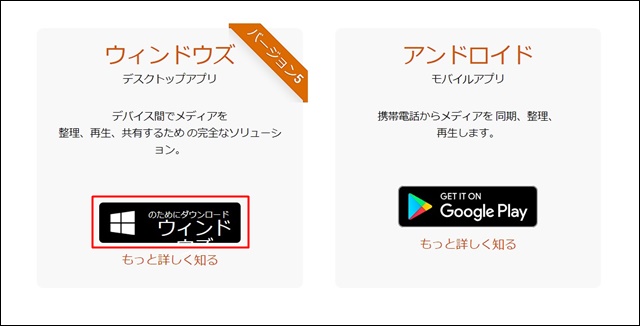
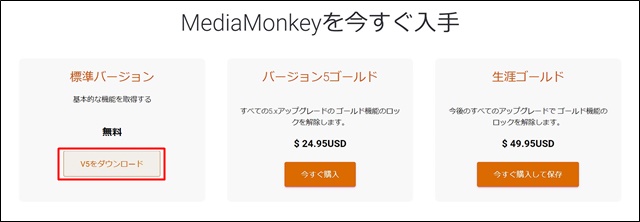


コメント
初めまして。今回はお世話になりました。私は、スマホでpowerampを使用していて、PCでのメディアプレイヤーの使い勝手の不十分さに我慢できず、ケンシロウさんのご投稿を参考にダウンロードして使用し始めました。とにかく、プリセット機能があるのでとにかく重宝しております。どのタイミングで有料となるかもわからず使用しております。スマホでLDAC再生とはいえ、なぜかPCの方が音がいいように感じています。これはメディアプレイヤーでも同じことが言えますが、モンキーを利用してとても使いやすくなり感謝しております。ありがとうございました。
DJ Takaさん、コメントありがとうございます!
僕もスマホではpowerampを使っており、基本的にはCD音源をWAV(無損失)保存して聴いています。
以前はMediaMonkeyのほとんどの機能が無料で使えてたのですが、現在のフリーバージョンには制限が多くて残念です。